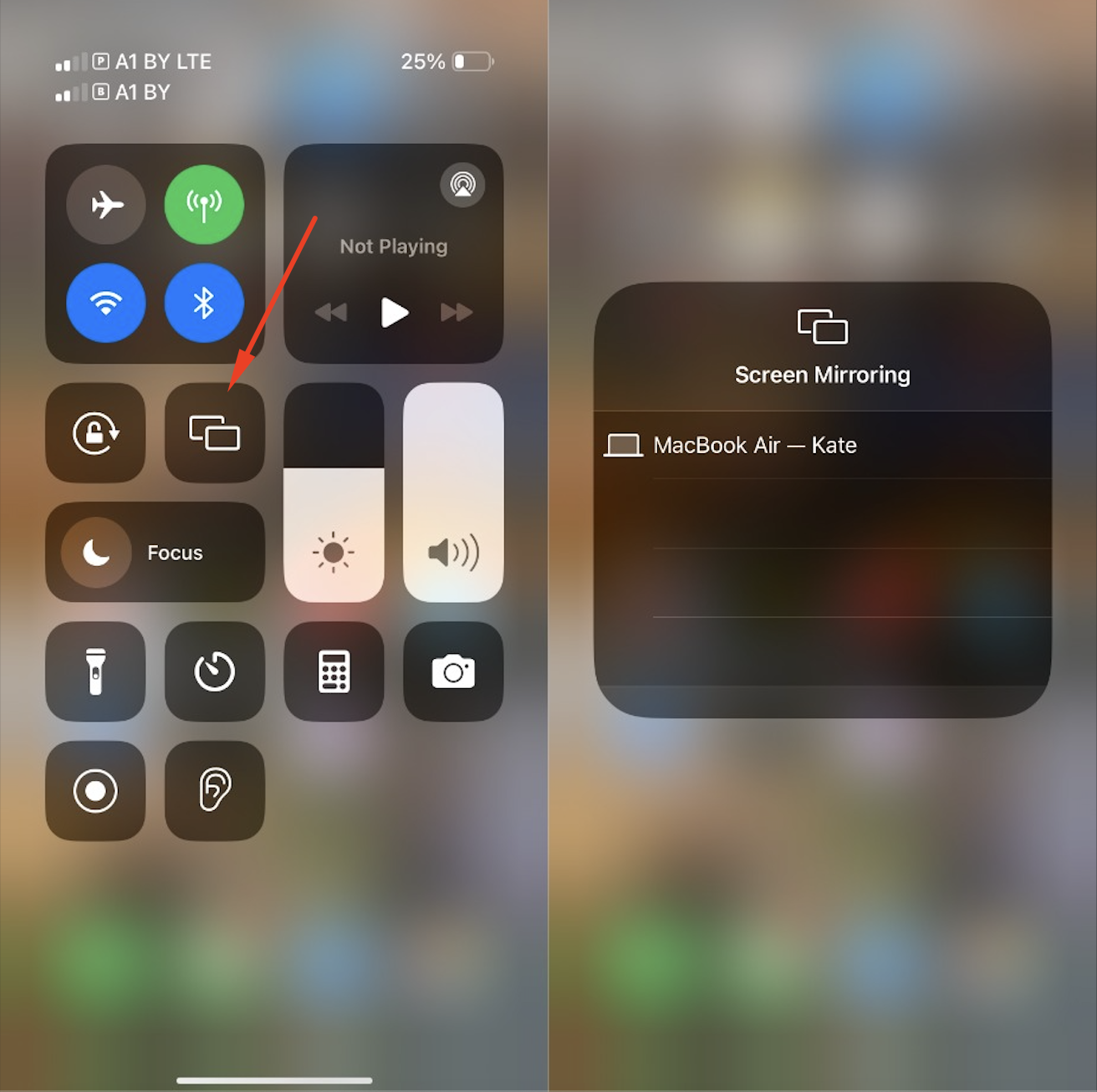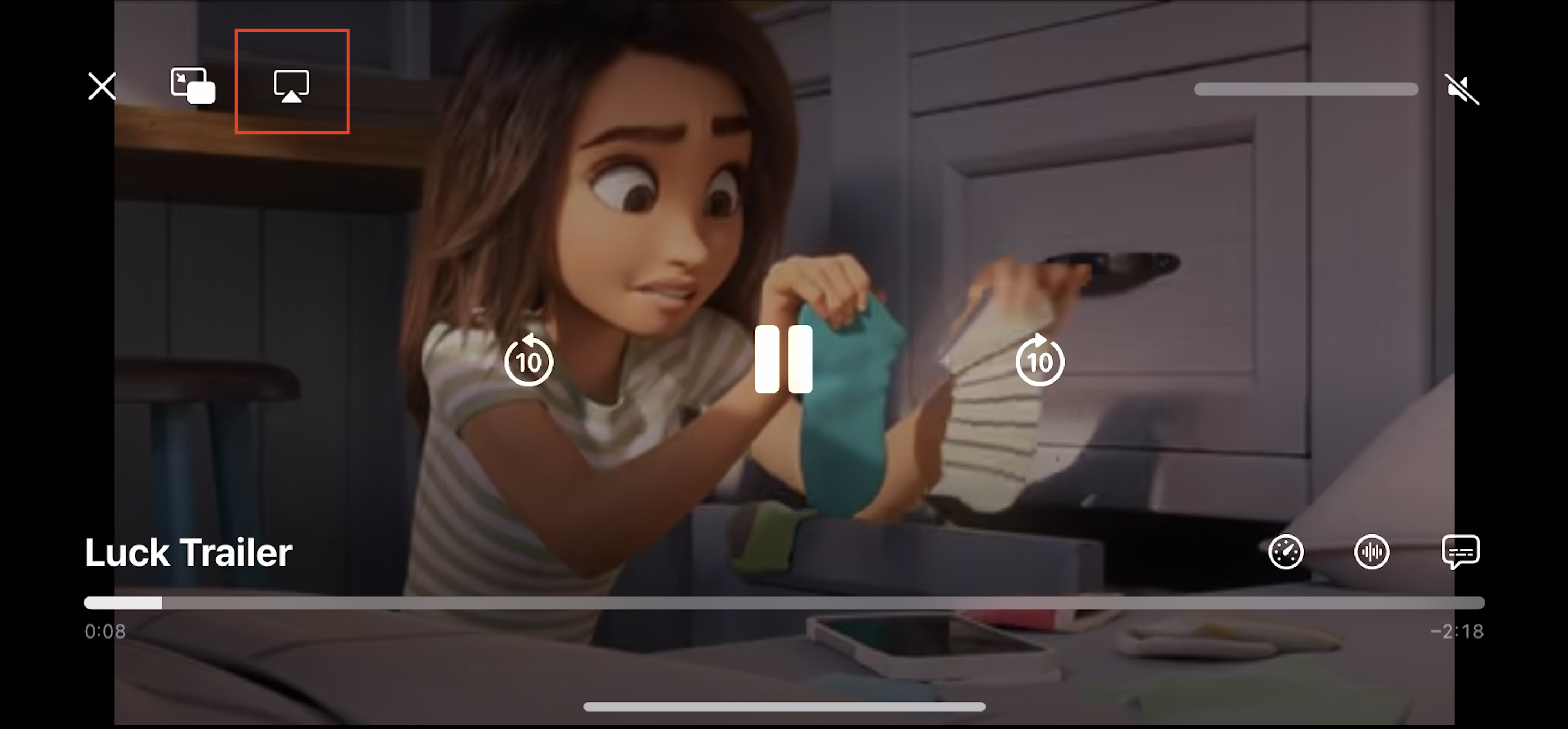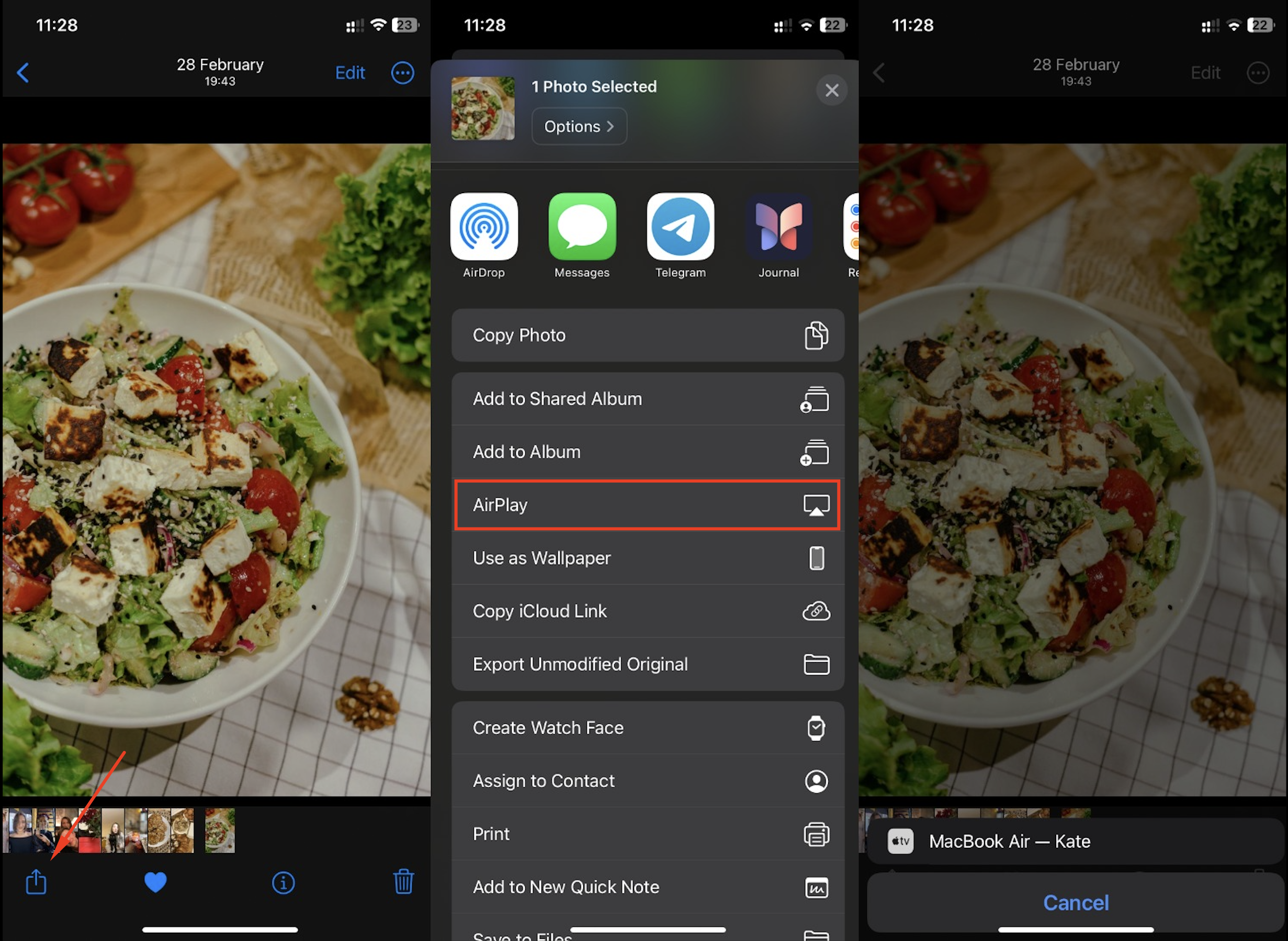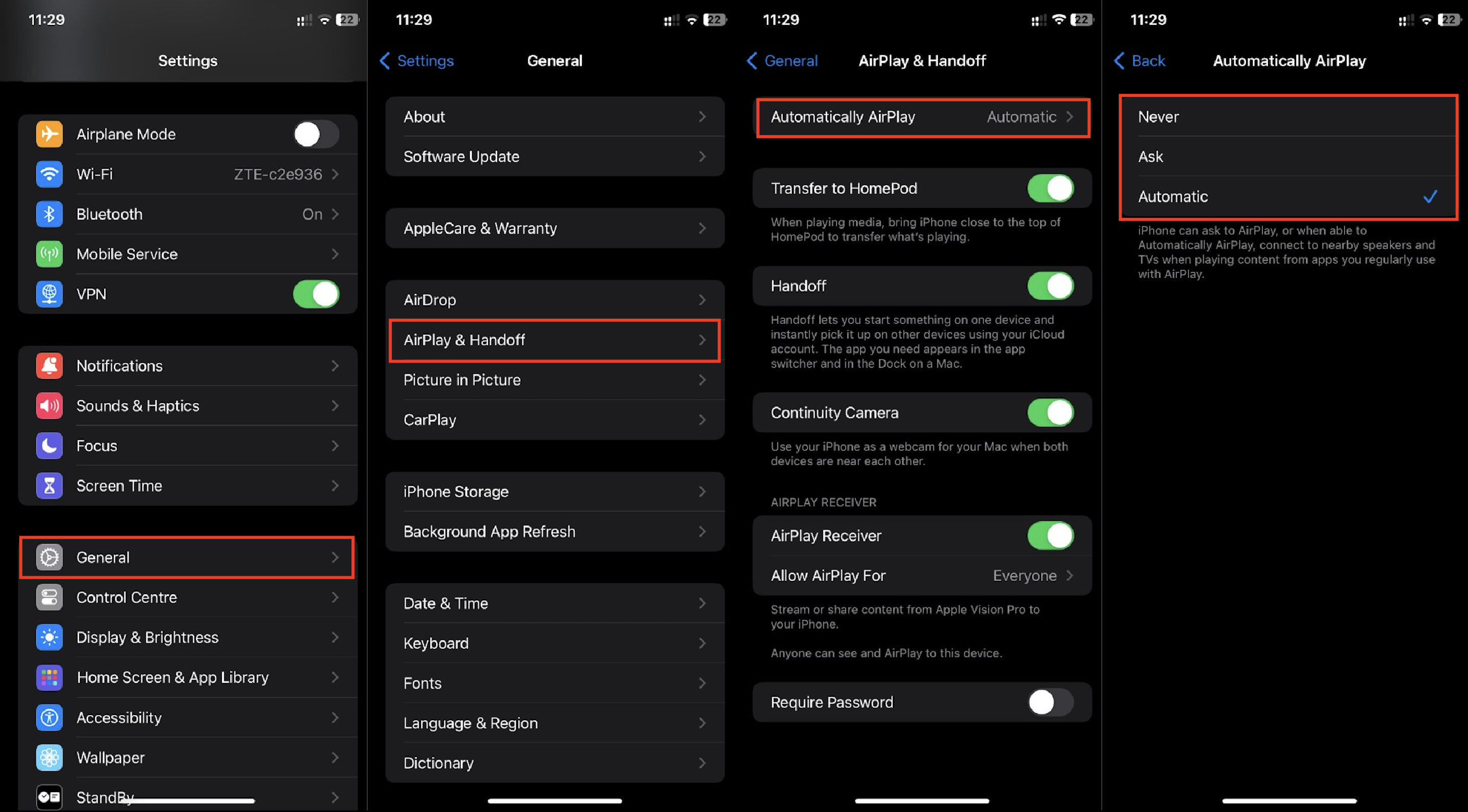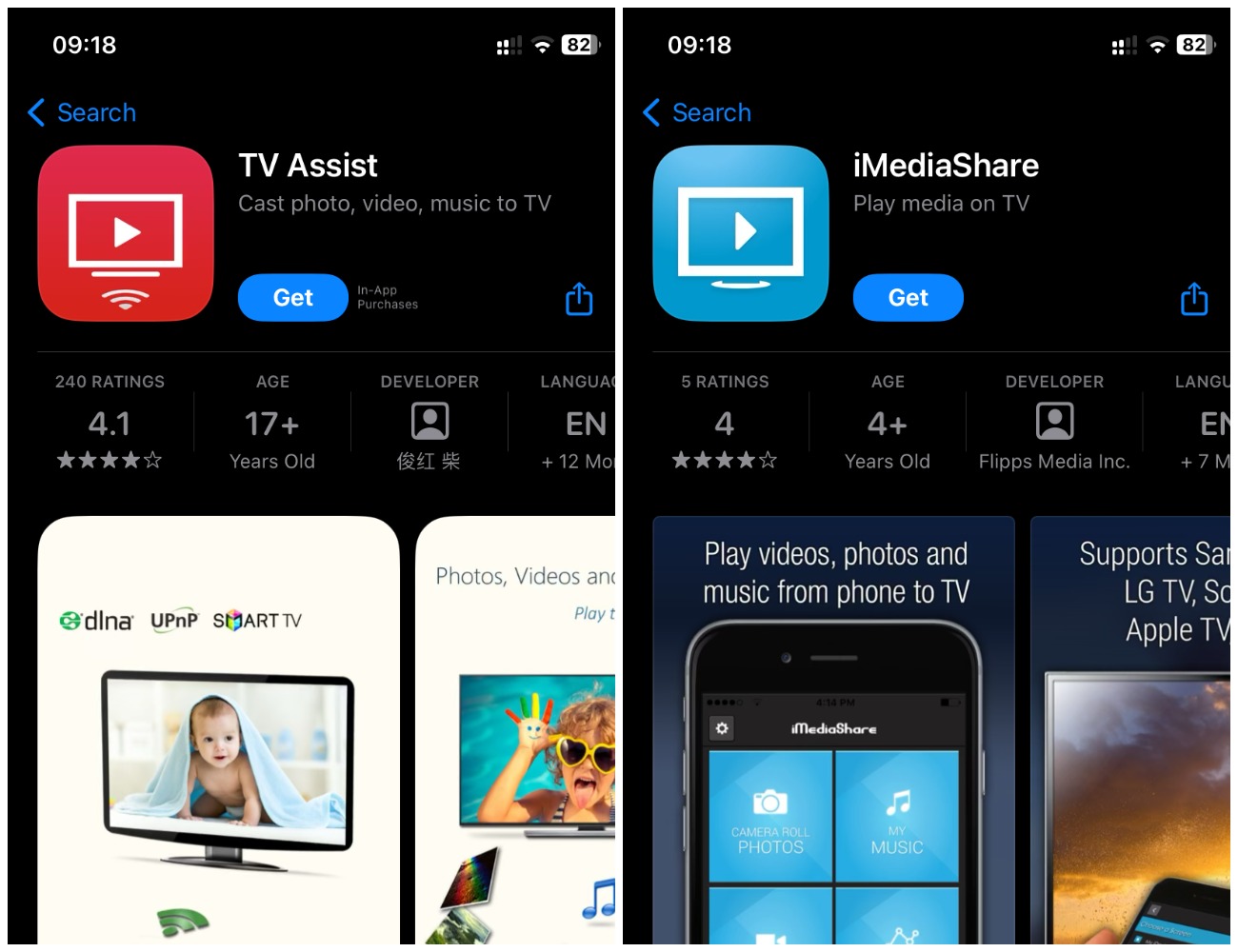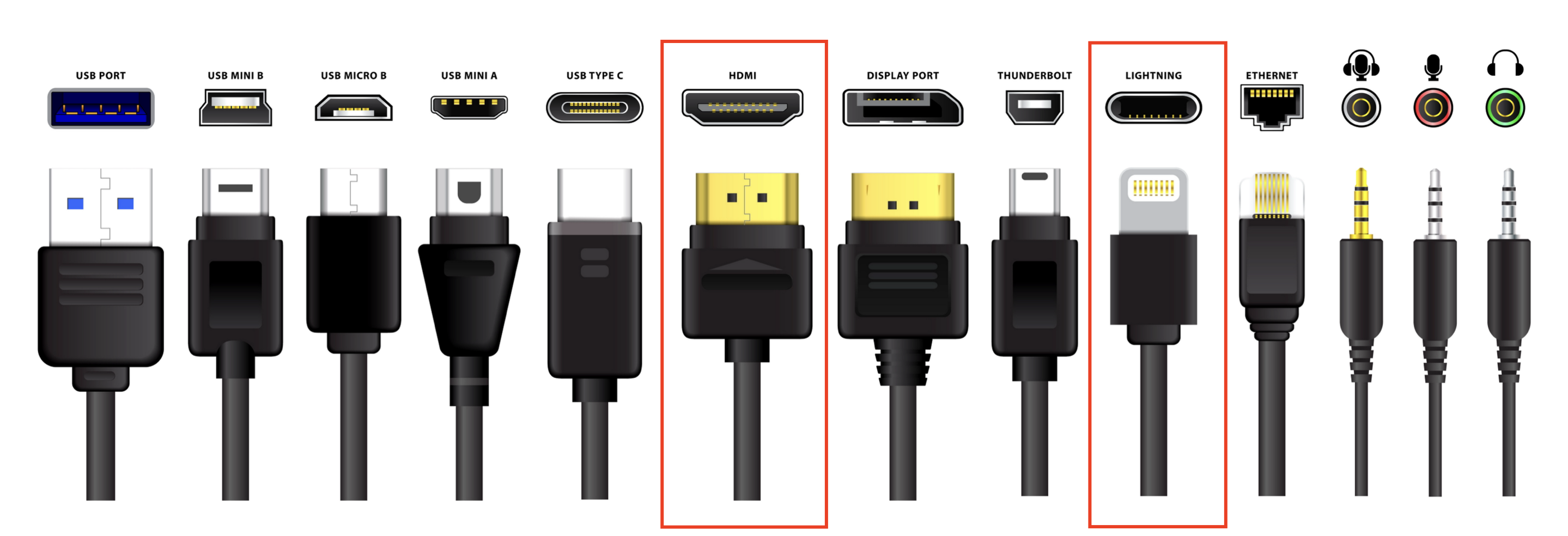Оглавление
Смартфоны Apple синхронизируются с MacBook, iPad и другой техникой экосистемы. А еще — с телевизорами разных брендов. Теперь можно смотреть личные видео, сериалы, фото в максимальном качестве и на большом мониторе, слушать музыку в отличном звучании акустики. Всё это позволяет заново прочувствовать яркие моменты из семейного путешествия, романтичных прогулок по городу или вспомнить первые шаги малыша. Чтобы такая возможность была у каждого, нужно всего лишь корректно подключить iPhone к телевизору, — рассказываем, как это сделать.
Условия для подключения телевизора
Чтобы подключить iPhone, нужны поддержка Smart TV и опция AirPlay/AirPlay 2. У телевизора, выпущенного после 2011 года, эта опция должна быть — проверьте инструкцию по эксплуатации или настройки TV. У техники старше 2011 года AirPlay с большей долей вероятности отсутствует. Если опцию не нашли, не отчаивайтесь! Существуют и другие методы, как подключить телефон к телевизору: можно воспользоваться кабелем, Bluetooth и прочими несложными способами, которые описываем ниже.
Первый способ. Подключаемся с помощью AirPlay
Если у вашего ТВ есть AirPlay, синхронизация со смартфоном займет пару минут. Главное условие — оба устройства должны быть подключены к одной сети Wi-Fi. Итак, как дублировать экран iPhone на телевизор:
- Открываем «Пункт управления» — просто смахните вниз из верхнего правого уголка смартфона.
- Нажимаем клавишу с двумя пересекающимися прямоугольниками.
- Смотрим на появившийся список устройств, поддерживающих синхронизацию.
- Выбираем нужный TV.
- Вводим код, отразившийся на телевизоре.
- Наслаждаемся просмотром.
Обратите внимание, при повторном подключении код вводить не нужно, так как девайсы запомнят друг друга.
Второй способ. Используем Apple TV
Чтобы синхронизировать телефон и телевизор, можно воспользоваться приставкой Apple TV. Только iPhone и приставка должны работать от одной сети Wi-Fi. Что нужно сделать:
- Найдите на iPhone видео/фото для трансляции на мониторе телевизора.
- При трансляции видео найдите значок AirPlay (прямоугольник со стрелкой вверх) и нажмите на нее.
- Наслаждайтесь просмотром.
Кстати, благодаря опции AirPlay можно подключиться даже к приставке Android TV.
Важно. Если собираетесь транслировать контент из галереи, то значок AirPlay будет спрятан в другом месте. Нужно нажать на «Поделиться» (квадратик с тонкой стрелкой вверх), после выбрать и нажать на AirPlay. Затем из выпавшего списка выбрать свой телевизор.
Дополнительные настройки: подключение к TV через iPhone автоматически
Допнастройки помогут автоматически синхронизировать устройства. Особенно это актуально для пользователей, которые часто транслируют видео/фото со своего телефона на телевизионном экране.
Алгоритм:
- Открываем «Настройки» > «Основные».
- Находим и переходим в «AirPlay и Handoff».
- Заходим в «Авто AirPlay». Перед вами три опции:
- «Никогда». Каждый раз придется вручную подключать ваш девайс.
- «Спрашивать»/«Спросить». iPhone будет автоматически уведомлять о том, что может подключиться к AirPlay. Вы устанавливаете, игнорируете или отклоняете подключение.
- «Авто». Быстрый способ синхронизировать устройства.
Бывает так, что Smart-телевизор не поддерживает опцию AirPlay. Тогда открываете AppStore и скачиваете iMediaShare или TV Assist. Когда запустите скачанное приложение, выберите нужное для показа видео, нажмите на значок трансляции, расположенный вверху правого угла. После найдите в меню нужное устройство и наслаждайтесь просмотром.
Третий способ. Подключаем iPhone по кабелю
Благодаря этому способу подключить iPhone можно к телевизору без SMART TV. Для этого понадобится кабель с разъемами Lightning или Type-C на одном конце для телефона, а на другом HDMI — для телевизора.
Берем кабель Lightning — HDMI для моделей: iPhone 5 (5c и 5S), iPhone 6 (6 Plus, 6S, 6S Plus), iPhone SE, iPhone 7 и 7 Plus, iPhone 8 и 8 Plus, iPhone X (XS, XS Max, XR), iPhone 11 (11 Pro и 11 Pro Max), iPhone SE 2020, iPhone 12 (12 Mini, 12 Pro, 12 Pro Max), iPhone 13 (13 Pro, 13 Pro Max, Mini), iPhone 14 (14 Plus, 14 Pro, 14 Pro Max).
Для iPhone 15, iPhone 15 Pro, iPhone 15 Pro Max подойдет кабель Type-C — HDMI.
Четвертый способ. Подключаем смартфон по Bluetooth
Для начала изучите настройки и инструкцию по эксплуатации телевизора. Бывает так, что он не поддерживает соединение по Bluetooth, и тогда ничего не получится.
Учтите, что способ подключения по Bluetooth подходит, если вы хотите послушать музыку через акустику телевизора. Но так не получится посмотреть картинки или видео.
Ваши действия:
- Откройте настройки iPhone.
- Включите Bluetooth.
- Активируйте Bluetooth на телевизоре.
- Появится список устройств, выберите нужное вам.
- Одобрите запрос. Создайте пару для соединения и введите пароль (он появится на телевизоре).
- Наслаждайтесь качественным, объемным звучанием.
Владельцам iPhone, которые хотят поменять телевизор на более новую модель, рекомендуем отдать предпочтение Smart-технике с AirPlay или AirPlay 2. В салонах i-Store вы узнаете всё о синхронизации техники Apple с другими устройствами. Мы объясним, как правильно подключать девайсы, посоветуем, какой кабель выбрать, чтобы вы были уверены в надежности соединения.
ЧИТАЙТЕ ТАКЖЕ
Когда будущее уже настало: Apple Vision Pro — самая ожидаемая новинка 2024 года
Зачем активировать «Локатор» сразу после покупки iPhone, iPad, Mac?
Обзор MacBook Air M3: стоит ли обновляться?
Подпишитесь на рассылку и узнавайте первым о новых акциях и спецпредложениях магазина!